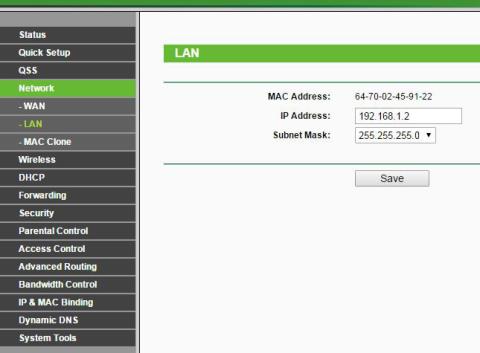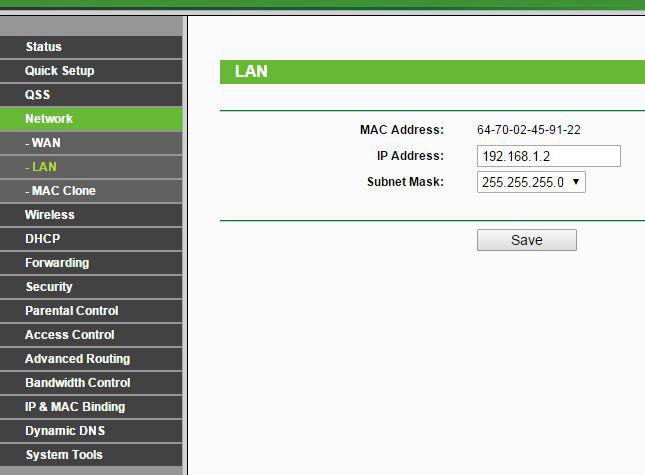192.168.1.2 on yksityinen IP-osoite, joka on oletuksena tietyntyyppisissä kodin laajakaistareitityksessä. Se määrätään usein myös yksittäisille laitteille kotiverkossa, kun reitittimen IP-osoite on 192.168.1.1. Yksityisenä IP-osoitteena 192.168.1.2:n ei tarvitse olla ainutlaatuinen koko Internetissä, mutta sen on oltava ainutlaatuinen paikallisessa verkossa.
Vaikka valmistaja on määrittänyt tämän IP-osoitteen oletuksena joillekin reitittimille, mikä tahansa paikallisverkon reititin tai tietokone voidaan asettaa käyttämään 192.168.1.2-osoitetta.
Kuinka yksityiset IP-osoitteet toimivat
Yksittäisillä IP-osoitteilla ei ole erityistä merkitystä tai arvoa – IP-osoitteita hallinnoiva maailmanlaajuinen organisaatio Internet Assigned Numbers Authority (IANA) määrittelee ne "yksityisiksi". Yksityisiä IP-osoitteita käytetään vain yksityisissä verkoissa, eikä niitä voi käyttää Internetistä, vaan niitä voidaan käyttää vain yksityisen verkon laitteilta. Tästä syystä modeemit ja reitittimet voivat toimia helposti käyttämällä samaa oletusarvoista yksityistä IP-osoitetta. Jos haluat käyttää reititintä Internetistä, sinun on käytettävä reitittimen julkista IP-osoitetta.
IANA:n yksityisten verkkojen käyttöä varten varaamat osoitealueet ovat 10.0.xx, 172.16.xx ja 192.168.xx
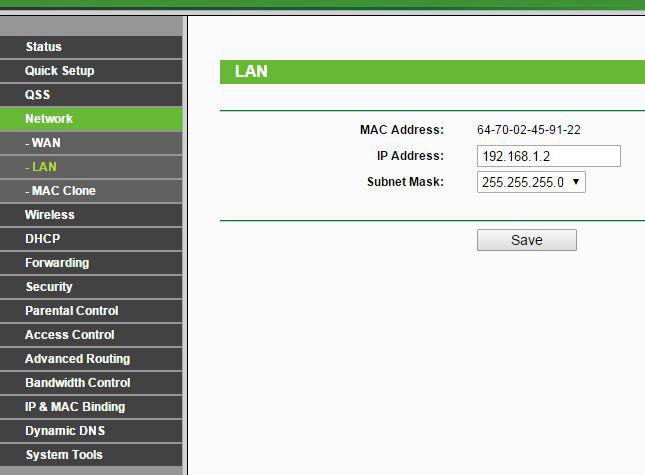
Käytä 192.168.1.2 yhteyden muodostamiseen reitittimeen
Jos reititin käyttää paikallisverkon osoitetta 192.168.1.2, voit kirjautua sisään hallintakonsoliin kirjoittamalla sen IP-osoitteen verkkoselaimen URL- osoitepalkkiin :
http://192.168.1.2/
Reititin pyytää sitten järjestelmänvalvojan käyttäjätunnusta ja salasanaa. Kaikki reitittimet on määritetty valmistajan oletuskäyttäjätunnuksella ja salasanalla. Yleisin oletuskäyttäjänimi on " Admin ", " 1234 " tai ei käyttäjätunnusta ollenkaan. Samoin yleisimmät salasanat ovat " admin ", " 1234 " tai ei mitään, mikä on sama kuin käyttäjätunnus. Oletuskäyttäjänimi/salasana kirjoitetaan yleensä reitittimen takaosaan.
Reitittimen hallintaliittymää ei yleensä tarvitse käyttää, mutta siitä voi olla apua, jos sinulla on yhteysongelmia.

Miksi 192.168.1.2:sta on tullut niin suosittu?
Reitittimien ja tukiasemien valmistajien on käytettävä yksityisen alueen sisällä olevia IP-osoitteita. Aluksi laajakaistareitittimien valmistajat, kuten Linksys ja Netgear, valitsivat 192.168.1.x:n oletusasetukseksi. Vaikka tämä tietty alue alkaa teknisesti arvosta 192.168.0.0, useimmat ihmiset ajattelevat yleensä numerosarjan alkavan numerosta 1 eikä nollasta, joten 192.168.1.1 on loogisin valinta kotiverkon osoitealueen alussa.
Kun reitittimelle on määritetty tämä ensimmäinen osoite, se määrittää osoitteen jokaiselle verkon laitteelle. Siksi IP 192.168.1.2:sta tulee yleisin lähtökohta.
Verkkoon kytketyt laitteet eivät saa parempaa suorituskykyä tai parempaa suojausta IP-osoitteesta, olipa se sitten 192.168.1.2, 192.168.1.3 tai mikä tahansa yksityinen osoite.
Määritä 192.168.1.2 laitteelle
Useimmat verkot määrittävät yksityiset IP-osoitteet automaattisesti DHCP:n avulla . Tämä tarkoittaa, että laitteen IP-osoite voi muuttua tai se voidaan määrittää uudelleen toiselle laitteelle. Tämän osoitteen manuaalisen määrittämisen yritys (prosessi, jota kutsutaan "kiinteäksi" tai "staattiseksi" osoitteeksi) on myös mahdollista, mutta voi johtaa yhteysongelmiin, jos verkon reititintä ei ole määritetty oikein.
IP-allokointi toimii seuraavasti:
- Jokaiselle DHCP:tä käyttävälle paikalliselle reitittimelle on määritetty joukko yksityisiä osoitteita, jotka se voi varata asiakkaille.
- Kotireitittimessä, jonka oletusosoite on 192.168.1.1, vierasosoitteen oletusosoite vaihtelee välillä 192.168.1.2 - 192.168.1.254. Useimmat reitittimet määrittävät IP-osoitteita verkkolaitteille alkaen tämän alueen yläosasta, joten näet harvoin IP-osoitteita verkossasi yllä olevan alueen ulkopuolella.
- Reititin ei yleensä tarkista, onko 192.168.1.2 (tai jokin muu osoite tällä alueella) määritetty manuaalisesti asiakkaalle, ennen kuin se määrittää sen automaattisesti asiakkaalle. Tämä voi aiheuttaa IP-osoiteristiriitoja, kun kaksi samassa paikallisverkossa olevaa laitetta yrittävät käyttää samaa IP-osoitetta.
- IP-osoiteristiriidat häiritsevät molempien laitteiden verkkoliikennettä. Näistä syistä sinun tulisi antaa reitittimesi hallita IP-osoitteen määritystä kotiverkossasi.
Katso lisää: